
집 컴퓨터의 고사양 게임, 어디서든 즐기고 싶으신가요? 휴대폰으로 고사양 게임을 원격 플레이하고 싶다면 Parsec이 정답입니다!
이 글에서는 Parsec 회원가입부터 원격 게임 플레이까지, 초보자도 쉽게 따라 할 수 있도록 자세하게 알려드립니다.
Parsec의 매력에 빠져보세요!
Parsec 회원가입, 이렇게 쉽게!

Parsec 회원가입은 생각보다 간단합니다.
먼저 Parsec 공식 웹사이트에서 프로그램을 다운로드해야 합니다.
Windows, macOS, Android 등 다양한 플랫폼을 지원하니, 여러분이 사용하는 기기에 맞춰 다운로드하시면 됩니다.
다운로드가 완료되면 프로그램을 실행하고, 하단의 Sign Up 버튼을 클릭하여 회원가입을 시작하세요.
이메일 주소, 사용자 이름(영어 닉네임도 가능), 그리고 12자 이상의 안전한 비밀번호 (숫자와 특수문자 포함)를 입력해야 합니다.
비밀번호는 절대 잊지 않도록 안전한 곳에 저장해 두세요!
모든 정보를 입력했다면, Create Account 버튼을 클릭하면 됩니다.
그러면 등록된 이메일 주소로 확인 메일이 발송됩니다.
메일에서 "Confirm Your Email" 링크를 클릭하여 이메일 인증을 완료하면 Parsec 회원가입이 완료됩니다.
이제 Parsec 프로그램에 이메일과 비밀번호를 입력하여 로그인하세요.
로그인 후에는 화면 우측 상단의 Reload 버튼을 클릭하여 연결할 컴퓨터를 확인하고, Share 버튼을 클릭하여 원격 연결을 설정하면 준비 완료!
이제 원격 게임을 즐길 수 있습니다.
Parsec을 이용하면 저사양 기기에서도 고사양 게임을 즐길 수 있으니, 더 이상 걱정하지 마세요!
Parsec 설치 및 회원가입 상세 가이드

Parsec 설치 및 회원가입 과정은 다음과 같습니다.
먼저, Parsec 공식 웹사이트(https://parsec.app/downloads)에
접속하여 여러분의 운영체제에 맞는 설치 파일을 다운로드합니다.
다운로드 후 설치 프로그램을 실행하여 화면의 안내에 따라 설치를 진행합니다.
설치가 완료되면 Parsec 프로그램이 자동으로 실행됩니다.
처음 실행 시, Sign Up 버튼을 클릭하여 회원가입을 진행합니다.
여기서 중요한 것은 이메일 주소와 안전한 비밀번호 설정입니다.
비밀번호는 12자 이상의 길이에 숫자와 특수문자를 포함해야 합니다.
또한, 중복되지 않는 고유한 사용자 이름을 설정하는 것도 잊지 마세요.
회원가입 후에는 이메일 인증 절차를 거쳐야 합니다.
등록한 이메일 주소로 발송된 인증 메일을 확인하고, 메일 안의 링크를 클릭하여 이메일 인증을 완료합니다.
이메일 인증이 완료되면, Parsec 프로그램에 로그인하여 원격 연결 설정을 진행할 수 있습니다.
Parsec은 다양한 기기를 지원하므로, PC뿐만 아니라 모바일 기기에서도 편리하게 사용할 수 있다는 장점이 있습니다.
Parsec의 놀라운 기능들

Parsec은 단순한 원격 데스크톱 프로그램이 아닙니다.
빠른 속도와 낮은 지연 시간으로 게임을 더욱 실감나게 즐길 수 있습니다.
고사양 게임도 부드럽게 플레이할 수 있으며, 원격 게임패드를 사용하여 마치 직접 게임을 하는 듯한 경험을 제공합니다.
또한, Parsec은 무료로 사용할 수 있는 점이 큰 장점입니다.
다만, 안정적인 인터넷 환경은 필수적입니다.
인터넷 연결이 불안정하면 원격 플레이에 지장이 생길 수 있으니, 안정적인 와이파이 또는 유선랜을 사용하는 것이 좋습니다.
Parsec을 이용하면, 집에 있는 고사양 PC를 활용하여 어디서든 게임을 즐길 수 있습니다.
휴대폰이나 노트북에서도 고사양 게임을 플레이 할 수 있다니, 정말 놀랍지 않나요?
Parsec 원격 접속, 꿀팁 대방출!
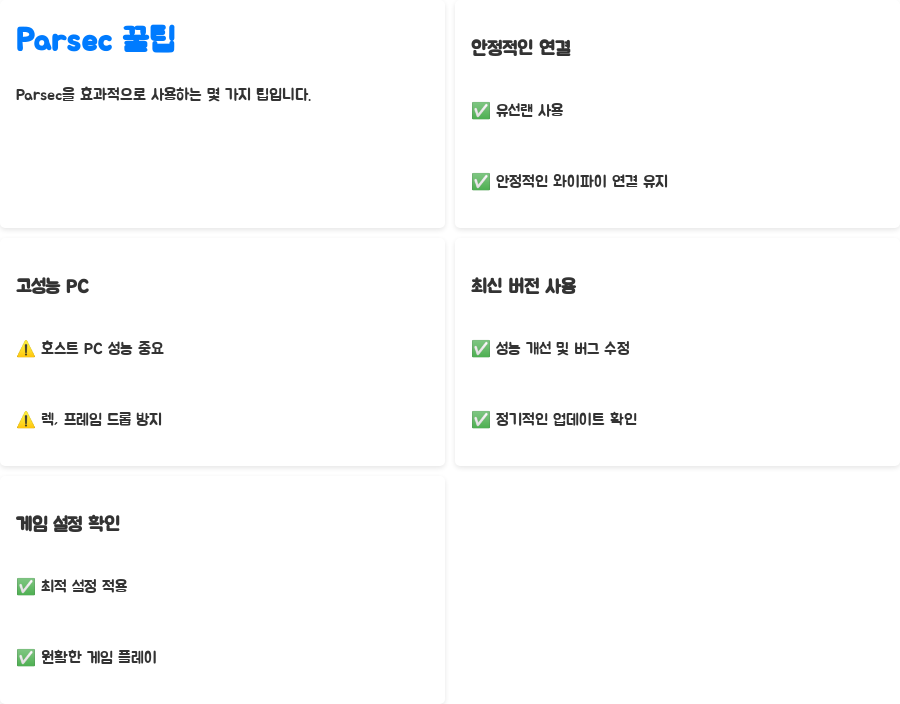
Parsec을 효과적으로 활용하기 위한 몇 가지 꿀팁을 소개합니다.
먼저, 안정적인 인터넷 연결을 확보하는 것이 가장 중요합니다.
유선랜을 사용하거나, 와이파이 연결 상태를 최대한 안정적으로 유지해야 끊김 없이 원활하게 게임을 즐길 수 있습니다.
두 번째는 고성능 PC를 사용하는 것입니다.
원격 플레이 시, 호스트 PC의 성능이 중요한 역할을 합니다.
성능이 좋지 않은 PC를 사용하면 렉이 발생하거나 프레임 드롭이 발생할 수 있습니다.
세 번째는 최신 버전의 Parsec을 사용하는 것입니다.
Parsec는 지속적으로 업데이트를 통해 성능 개선과 버그 수정을 진행합니다.
항상 최신 버전을 사용하는 것이 좋습니다.
정기적인 업데이트 확인으로 최고의 성능을 유지하세요.
그리고 마지막으로, Parsec을 사용하기 전에 호스트 PC의 게임 설정을 미리 확인하여 최적의 설정을 적용하면 더욱 원활한 게임 플레이를 즐길 수 있습니다.
Parsec 오류 해결 방법: Error 403
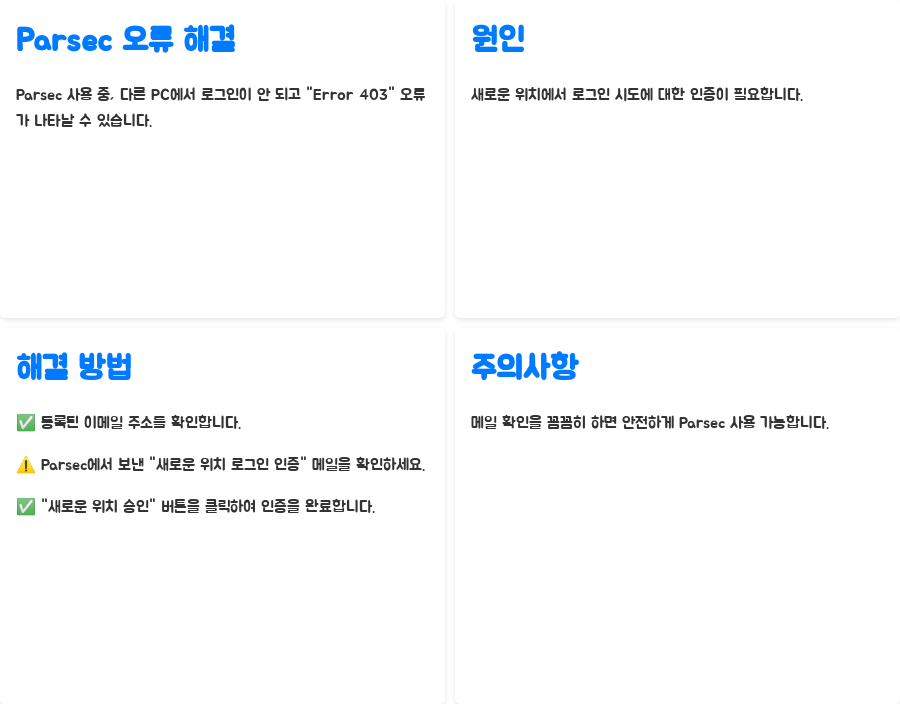
Parsec 사용 중, 다른 PC에서 로그인이 되지 않고 "Error 403" 오류가 발생할 수 있습니다.
이는 새로운 위치에서의 로그인 시도에 대한 인증이 필요하다는 의미입니다.
이럴 경우, 등록된 이메일 주소를 확인해야 합니다.
Parsec에서 발송된 "Verify a login attempt from a new location"이라는 제목의 메일을 찾아, "Approve Your New Location" 버튼을 클릭하여 인증을 완료하면 정상적으로 로그인할 수 있습니다.
이메일 확인을 꼼꼼히 하면 Parsec을 더욱 안전하게 사용할 수 있습니다.
한눈에 보기

| 다운로드 | Parsec 공식 웹사이트에서 다운로드 가능 (Windows, macOS, Android 등 지원) |
| 회원가입 | 이메일 주소, 사용자 이름, 비밀번호 입력 후 이메일 인증 필요 |
| 원격 연결 설정 | 로그인 후 Reload 버튼 클릭, 연결할 컴퓨터 확인, Share 버튼 클릭 |
| 주요 기능 | 고화질 원격 게임 플레이, 원격 게임패드 지원, 무료 사용 가능 |
| 오류 해결 | Error 403 발생 시, 이메일 인증 필요 |
기능 설명
Parsec과 함께 즐거운 원격 게임 생활 시작하세요!

오늘 알아본 Parsec 회원가입 및 사용법, 어떠셨나요?
이 글이 여러분의 원격 게임 생활에 도움이 되었으면 좋겠네요!
더욱 다양한 Parsec 활용 팁과 정보는 저희 블로그에서 확인해보세요!
다음 포스팅도 기대해주세요!
블로그 구독 버튼을 눌러주시면 더욱 유익한 정보를 빠르게 받아보실 수 있습니다!
QnA
Q1. Parsec은 무료로 사용할 수 있나요?
A1. 네, Parsec은 무료로 사용할 수 있는 원격 데스크톱 프로그램입니다. 단, 인터넷 환경에 따라 성능이 달라질 수 있습니다.
Q2. Parsec를 사용하려면 어떤 기기가 필요한가요?
A2. Parsec은 Windows, macOS, Android 등 다양한 플랫폼을 지원합니다. 원격으로 접속할 호스트 PC와 접속할 클라이언트 기기(PC, 모바일 등)가 필요합니다.
Q3. Parsec 사용 중, Error 403 오류가 발생하면 어떻게 해야 하나요?
A3. Error 403 오류는 새로운 기기에서 로그인 시도 시 발생하는 오류입니다. 등록된 이메일 주소를 확인하여 Parsec에서 보낸 인증 메일을 찾아 인증을 완료해야 합니다.



